
Πίνακας περιεχομένων:
- Συγγραφέας John Day [email protected].
- Public 2024-01-30 08:39.
- Τελευταία τροποποίηση 2025-01-23 14:39.
(Γεια! Αυτό είναι το πρώτο μου διδακτικό, οπότε παρακαλώ δώστε μου καλά σχόλια και μερικά πράγματα στα οποία μπορώ να βελτιωθώ.) Σε αυτό το σεμινάριο θα μάθετε πώς να αλλάζετε τον φωτισμό σας από κανονικό φωτισμό (με λάμπα) σε αποφράξεις περιβάλλοντος (χωρίς λάμπα). Πριν φτάσω σε βάθος με αυτές τις αποφράξεις περιβάλλοντος προσθέτει περισσότερο απαλό εφέ φωτισμού και όχι τόσο σκληρό φωτισμό. Ας ξεκινήσουμε λοιπόν.
Βήμα 1: 1ο μέρος της σκηνής
Πρώτα θα χρειαστεί να φτιάξετε μια σκηνή για να δοκιμάσετε τις ρυθμίσεις κλειδώματος περιβάλλοντος. Έτσι, πρώτα φτιάξτε έναν απλό κύβο και μεγεθύνετε τον κατά 5 και μεγεθύνετε τον άξονα z πατώντας το κουμπί s και, στη συνέχεια, z και, στη συνέχεια, μεγεθύνετε μέχρι να είναι όπως στην εικόνα.
Βήμα 2: 2ο μέρος της σκηνής
όταν ολοκληρώσετε την κατασκευή του δαπέδου σας και το αλλάξετε σε όποιο χρώμα θέλετε, προσθέστε μια σφαίρα και πιάστε το μέχρι να είναι ακριβώς πάνω από το πάτωμα. Στη συνέχεια, κάντε κλικ στην καρτέλα επεξεργασίας και κάντε κλικ στο σύνολο ομαλά. (Για να προσθέσετε χρώματα, μεταβείτε στην καρτέλα σκίασης και, στη συνέχεια, στο κουμπί ωριμότητας και οι δύο μοιάζουν με μικρές σφαίρες στο μενού)
Βήμα 3: Ο φωτισμός
έτσι εσείς μέσα στην καρτέλα σκίασης θέλετε να κάνετε κλικ στα κουμπιά του κόσμου, στη συνέχεια κάντε κλικ στο παράθυρο όπου γράφει Amb Occ (Ambien Occlusions) το κλικ στο κουμπί περιφράξεων περιβάλλοντος κάντε κλικ στο αναπτυσσόμενο μενού και κάντε κλικ στο Κατά προσέγγιση εδώ είναι όπου ο φωτισμός αλλάζει από σκληρό φωτισμό σε απαλό κανονικό φωτισμό. Θα χρειαστεί να διαγράψετε τη λάμπα σας για να ενεργοποιήσετε τις αποφράξεις περιβάλλοντος. Υπάρχει μια εικόνα της λάμπας στις εικόνες για αυτό το βήμα.
Βήμα 4:
τελειώσατε και όταν πατάτε το F-12 για να το αποδώσετε, θα πρέπει να βγαίνει ως απαλός φωτισμός και όχι κάθε υλικό που μοιάζει με πλαστικό. Ελπίζω να σας αρέσει και να θυμάστε αυτό είναι μόνο το πρώτο σεμινάριο σε πολλά επόμενα σεμινάρια blender σχετικά με το Instructables. Παρακαλώ σχολιάστε: D: D: D
Συνιστάται:
Δημιουργία δεδομένων τρισδιάστατου εκτυπωτή περίπτωσης για ηλεκτρονική μονάδα από το μπλέντερ .: 6 βήματα

Δημιουργία δεδομένων τρισδιάστατου εκτυπωτή περίπτωσης για ηλεκτρονική μονάδα από το Blender .: Τα χρειάζεστε (Παράδειγμα που χρησιμοποίησα). Εκτυπωτής 3D (TEVO Tarantula) Σαρωτής 2D (CanoScan LiDE 200) 3D Data Editor (Blender) 2D Data Editor (Paint Shop Pro) https://neo-sahara.com/wp/case_make_blender
Μπλέντερ: Βασική διαδικασία επεξεργασίας: 10 βήματα

Μπλέντερ: Βασική διαδικασία επεξεργασίας: Γεια σε όλους! Καλώς ήρθατε σε αυτό το διδακτικό! Ως δημιουργός του avatar για το VRChat, κάτι που κάνω πολύ συχνά είναι οι χαρακτήρες που χρησιμοποιούνται για χρήση στο Unity! Κάθε χαρακτήρας είναι διαφορετικός, αλλά διαπιστώνω ότι τις περισσότερες φορές, όλοι ακολουθούν έναν βασικό σχεδιασμό. Αυτό θα κάνω
Βασικά στοιχεία του μπλέντερ: 7 βήματα
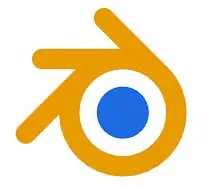
Blender Basics: Γεια σε όλους! Έχω καταλήξει σε ένα νέο διδακτικό που καλύπτει τα βασικά του δωρεάν λογισμικού τρισδιάστατης μοντελοποίησης BLENDER 3D. Λοιπόν, οι περισσότεροι από εσάς μπορεί να πιστεύετε ότι μιλάω για το μπλέντερ που χρησιμοποιείτε στην κουζίνα σας, αλλά αυτό είναι πολύ καλύτερο. Σε κάνει
Οπτικοποίηση κίνησης Gyro L3G4200D με μπλέντερ: 5 βήματα

Οπτικοποίηση L3G4200D Gyro Movement With Blender: Έχω αγοράσει έναν αρκετά φθηνό γυροσκοπικό αισθητήρα L3G4200D από το eBay που μπορεί να ανιχνεύσει περιστροφή 3 αξόνων και να τον παραδώσει μέσω διεπαφής I2C ή SPI. Προσπάθησα να το χρησιμοποιήσω για τον εντοπισμό οριζόντιας και κάθετης περιστροφής σε πραγματικό χρόνο. Αυτό αποδείχθηκε αρκετά δύσκολο
Φτιάξτε έναν ισχυρό κινητήρα 48V DC από ένα νεκρό μπλέντερ/κινητήρα τρυπανιού: 3 βήματα

Φτιάξτε έναν ισχυρό κινητήρα 48V DC από ένα νεκρό μπλέντερ/τρυπάνι: Γεια! Σε αυτό το διδακτικό, θα μάθετε πώς να μετατρέπετε ένα νεκρό μοτέρ μπλέντερ/μηχανής τρυπανιών (Universal motor) σε έναν πολύ ισχυρό κινητήρα DC μόνιμου μαγνήτη με έως και 10.000 σ.α.λ. καλή τιμή ροπής. Σημείωση: Αυτή η μέθοδος ισχύει μόνο εάν η
